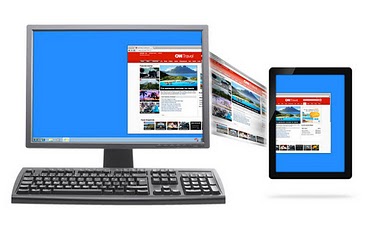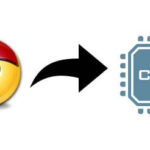Avete mai avuto la necessità di avere uno schermo in più sul computer? Però non avete mai avuto la voglia di comprarne uno?
Vediamo oggi come utilizzare il tablet, con Android o con Windows, come schermo per il nostro PC con Windows.
Il procedimento non è difficile ed è scritto passo passo.
Ora vedremo i passaggi da fare sul computer, preparando i vari software.
- Recatevi in questa pagina e scaricate l’ultima versione del SERVER a 32 o 64 bit a seconda del vostro PC.
PS: Dovete scaricare “spacedesk DRIVER software for Windows Primary PC (server)” - Dopo aver scaricato il file, cliccateci sopra e installatelo seguendo le informazioni a schermo
- Ora che è installato lo troverete tra i programmi in esecuzione in basso a destra (cliccate sul simbolo della freccia in alto)
Vediamo allora i primi due casi, Tablet Windows e Tablet Android in dettaglio.
Iniziamo col configurare il Tablet Android:
IMPORTANTE: Il tablet e il computer devono essere connessi allo stesso modem/router!
- Scarichiamo dal PlayStore Spacedesk (remote display)
- Aprite l’applicazione (date OK se avete un messaggio sui driver) e vedrete il vostro PC(server) sotto la scritta Connect to Primary Machine. Cliccateci e connettevi.
Sul Tablet con Windows:
- Andate in questa Pagina e scorrete alla seconda riga dove è scritto “spacedesk VIEWER software for Secondary Machine (client) “ e scaricate la versione per Windows
- Dopo averla installata e aperta, troverete il PC che fa da server e potrete connettervi
Fatto ciò sarete connessi e su Windows avrete un piccolo popup con il nome del vostro Tablet, che indica la corretta riuscita della connessione:
Per modificare la risoluzione dello schermo del Tablet fate così:
- Da computer cliccate sullo sfondo col tasto destro e poi su impostazioni schermo
- Cliccate sul numero 2 (il secondo schermo)
- Ora scorrete le impostazioni e potete modificare la risoluzione ed altri parametri
Come usare il secondo schermo?
Sempre dalle impostazioni dello schermo viste sopra, scorrete fino a trovare la scritta più schermi. Qui impostate il secondo schermo come preferite, io consiglio di usarlo in modalità estendi schermo.
Questa modalità vi permette di usare lo schermo come fosse una estensione di quello principale, quindi potete:
- Trascinate il mouse sul bordo del primo schermo, fino ad arrivare su quello tablet e usarlo come un pc
- Trascinare, nel vero senso della parola, le finestre dei programmi nel secondo schermo
Potete usarlo ora in svariati modi, mettere Spotify sul secondo schermo, usarlo come mappa o HUD nei giochi che supportano tale funzione e molto altro!